

这次介绍的《Arturia X Jeanne d'Arc》cosplay套图是由微博博主半半子_和索索-sophia共同拍摄的系列图片,质量很不错哟
贞德 Alter:半半子_ / 索索-sophia
阿尔托莉雅·潘德拉贡 Alter:半半子_ / 索索-sophia
出处:Fate/Grand Order
这个系列有四套图片:
1.家居ps4 (出处是某张同人图,黑贞打不过还会捣乱来着)
《Arturia X Jeanne d'Arc》 系列cosplay图片

上次看完天降已经是3年前了,这两天又在b站重温。感觉真是好呢~
虽说天降之物颇为卖肉,但并不单单是一部肉番,还是有颇多感人的地方。而且剧情里有很多搞笑的情节,Q版人物很萌,人设也棒,看下来一点都不会无聊。
顺便智神真是个好人呐。和平赛高~
Read More →
重温《天降之物》中~

pid=65505796
这里的“巴御前”指的是Fate/Grand Order 里的英灵巴御前(查看fgowiki),非常的漂亮,性格也很温柔~成了很多人的新老婆
这个图包是我在p站搜索“アーチャー・インフェルノ”的收藏数大于1500的图片。
度盘链接 提取码: 8vep 解压密码:13579
pixiv上的巴御前图包下载
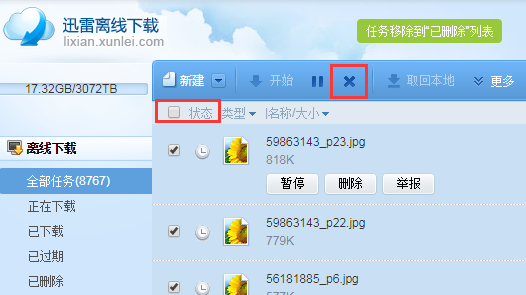
上午我在迅雷客户端里看到有离线空间里有很多任务,于是在网页版离线空间里看了看,有一万多个任务,有的还是等待下载或0%的状态。我强迫症犯了,想要删除掉,但是每页只有30个任务,这样的话批量删处也要点好几百次,于是我用JavaScript写了个脚本执行自动删除功能。
代码很简单,就是模拟鼠标点击全选按钮和删除按钮,这里就不贴了。你可以在greasyfork.org查看此脚本。
现在网页上删除完了,但是客户端就很奇怪,没有同步网页端的结果,仍然显示的有很多任务。很烦。
批量删除迅雷离线任务的用户脚本

这次的图包是我从fgowiki下载的所有礼装图片,目前更新到日服万圣节三期。
ps:已经被度婊和谐了
十分抱歉,由于您本次共享的文件中,名字部分涉及到与道德、文化或法律中的违规部分,请检查后再次分享。以下是分享失败的文件列表,其他文件已分享成功。"fgo礼装截止到机械伊丽酱.zip"
你他妈在逗我
Fate/Grand Order 全礼装图片下载

本次图包是搜集了pixiv上“風景 10000users入り”tag的图片整理而成。
是为了证明本站是正经网站而进行的努力。
度盘链接 提取码: 89gk
部分预览:
Read More →
pixiv上的「風景」图片特辑

这套尼禄&阿尔托莉雅的睡衣cosplay,出自coser 浅野菌子(微博),相关写真集也在淘宝有售。
一开始我是在贴吧看到了第三张蓝呆的图,被惊艳到了,之后找到了这套图(的一部分)。
另外我又惯例火星了,而且火星了两个月。(玛修火星救援.jpg)
下面上图
Read More →





